TTO -
[You must be registered and logged in to see this link.]được Microsoft tích hợp rất nhiều tính năng khác nhau, thậm trí nhiều
hơn bất kỳ phiên bản Windows nào đã từng ra mắt trước đây. Tuy nhiên,
không phải tất cả những tính năng đều cần thiết đối với người dùng.
Không
những thế, trong một số trường hợp chúng còn góp phần làm giảm tốc độ
vận hành của PC. Cụ thể, có ứng dụng làm giảm hiệu suất vận hành hệ
thống đồ hoạ, có ứng dụng lại “ngốn” quá nhiều tài nguyên bộ nhớ của hệ
thống…
Phương pháp đơn giản nhất là loại bỏ hẳn những tính năng
“được xem là thừa thãi” đó đi giúp “giảm gánh nặng” cho PC cả về năng
lực xử lý, không gian lưu trữ cũng như hiệu suất vận hành hệ thống.
Dưới đây là 12 tính năng mà bạn đọc có thể yên tâm loại bỏ ra khỏi
Windows Vista.
Sidebar
Sidebar là một trong những tính năng gây tác động mạnh mẽ nhất đến hiệu suất cũng như tốc độ vận hành của PC chạy
Windows Vista, đặc biệt là đối với các ứng dụng gadget nhỏ như đồng hồ, slideshow xem ảnh thu nhỏ, cập nhật tin tức
RSS… Sau khi Sidebar bị vô hiệu hoá bạn sẽ thấy hệ thống khởi động nhanh hơn rất nhiều.
Để loại bỏ tính năng này, bạn hãy thực hiện các bước như sau. Nhắp chuột phải vào Sidebar và chọn
Close Sidebar. Trong hộp thoại bật ra bạn nhớ bỏ dấu chọn trước “
Stard Sidebar when Windows starts”. Tiếp tục nhắp chuột vào OK để chấp nhận thay đổi.
Aero
Giao diện người dùng hào nhoáng này là một trong những tính năng được Microsoft nói đến nhiều nhất khi giới thiệu về
Windows Vista.
Chúng ta thừa nhận giao diện Aero thật sự bắt mắt và tạo nên sự khác
biệt cho Vista với các phiên bản Windows khác. Nhưng cái giá mà người
dùng phải trả ở đây chính là tốc độ vận hành của hệ thống.
Những
tính năng như xuất hiện hình ảnh thu nhỏ cửa sổ ứng dụng khi người dùng
di chuột đến tên ứng dụng trên thanh Taskbar, sắp xếp cửa sổ dạng 3D
khi bấm tổ hợp phím Windows-Tab … đã “ngốn” không ít năng lực xử lý đồ
hoạ, năng lực xử lý và cả hiệu suất vận hành của bạn. Aero đẹp nhưng
hơi bất hợp lý.
Để vô hiệu hoá tính năng này, bạn hãy nhắp chuột
phải vào màn hình nền và chọn Personalize. Trong cửa sổ bung ra bạn
chọn vào phần
Windows Color and Appearance. Trong cửa
sổ tiếp theo bạn nhắp chuột vào mục “Open classic appearance properties
for more color options” và chọn
Windows Vista Basic. Nhắp chuột vào OK để chấp nhận thay đổi.
Một số tính năng làm đẹp giao diện
Ngoài
việc vô hiệu hoá giao diện Aero, bạn còn có thể loại bỏ thêm hàng loạt
lựa chọn “cũng góp phần làm đẹp bộ mặt Vista” nhưng lại làm nặng nề hệ
thống.
Để xem xét những lựa chọn này, bạn hãy nhắp chuột phải vào
My Computer và chọn Properties. Chọn tiếp vào mục
Advanced System Properties ở bên phía tay trái cửa sổ bật ra. Trong thẻ Advanced bấm vào nút Settings và chọn nút Settings trong mục Performance.
Bạn
hãy chuyển chọn lựa mục "Adjust for best performance" hoặc đơn giản
chỉnh cần bỏ dấu chọn trước những lựa chọn “nặng nề” như “Fade or slide
menus into view, Fade or slide ToolTips into view, Show shadows under
menus” hoặc “Slide open combo boxes”…
Remote AssistanceNếu đang sử dụng phiên bản
Vista Home (Basic hoặc Premium) thì bạn không cần phải lo lắng
Remote Assistance bởi phiên bản mà bạn đang sử dụng không có tính năng này. Nếu bạn sử dụng phiên bản
Vista Businesshoặc Ultimate thì đây là tính năng cho phép bạn kiểm soát một PC khác
từ xa. Đây là một tính năng cần thiết đối với “dân kỹ thuật” nhưng đối
với người dùng thông thường thì nó hoàn toàn vô nghĩa.
Hãy nhắp chuột phải vào
My Computer và chọn Properties. Chọn mục
Remote Settings và bỏ dấu chọn trước “
Allow Remote Assistance connections to this computer”.
In ấn qua mạng Internet
Dám chắc là bạn chưa từng một lần thực hiện hoặc thậm chí là biết đến tính năng in ấn qua mạng Internet được tích hợp trong
Windows Vista. Chính vì thế mà chắc chắn bạn sẽ không cần phải cân nhắc quá nhiều khi quyết định loại bỏ tính năng
Internet Printing Client.
Để vô hiệu hoá tính năng này, bạn hãy vào
Control Panel, chọn mục Programs and Features, chọn tiếp vào “
Turn Windows Features on or off” ở ngay bên phía tay trái. Khi cửa sổ
Windows Features, bạn hãy mở rộng
Print Services và bỏ dấu chọn trước
Internet Printing Client. Nhắp chuột vào OK để xác nhận thay đổi. Hệ thống sẽ yêu cầu bạn phải khởi động lại.
Windows Meeting SpaceTính năng này cho phép bạn phối hợp chia sẻ với bạn thông qua kết nối mạng. Nhưng nếu chỉ là người dùng Vista thông thường thì
Windows Meeting Space xem là một tính năng không mấy thu hút được sự quan tâm cho lắm. Hãy bỏ tính năng này giúp hệ thống “gọn gàng” hơn.
Để tắt
Windows Meeting Space, bạn cũng hãy truy cập đến
Windows Features như với
Internet Printing Client và bỏ dấu chọn trước
Windows Meeting Space. Nhắp chuột vào OK để xác nhận.
Windows Ultimate ExtrasĐây có thể nói là một trong những tính năng thừa thãi nhất trong phiên bản
[You must be registered and logged in to see this link.] Ultimate. Thực chất
Windows Ultimate Extraschỉ là những ứng dụng bổ sung (add-on) thêm cho người dùng phiên bản
Vista này. Có thể kể ra ở đây những ứng dụng như một số game đánh bài
dạng Poker, BitLocker,
EFS Enhancements hoặc
Windows DreamScene cho phép người dùng có thể dùng video làm ảnh nền…
Để loại bỏ
Windows Ultimate Extras, bạn cũng hãy truy cập vào
Windows Features, vào tiếp “
Turn Windows features on or off” và bỏ dấu chọn trước
Windows Ultimate Extras.
Tablet PC StuffTính năng này chỉ thật sự hữu ích đối với những ai có máy tính bảng (
Tablet PC). Còn đối với người dùng không có
Tablet PC thì nó hoàn toàn vô ích. Loại bỏ nó đi là một điều không cần phải mất quá nhiều thời gian để cân nhắc.
Để vô hiệu hoá tính năng này thì bước thứ nhất bạn cũng vẫn phải vào
Windows Features và bỏ dấu chọn trước
Tablet PC Optional Components.
Bước thứ hai bạn vào Start chọn Run (hoặc bấm tổ hợp phím Windows + R),
nhập lệnh “services.msc” (chú ý không có dấu ngoặc kép). Trong cửa sổ
dịch vụ hệ thống mở ra bạn tìm đến và nhắp chuột phải vào
Tablet PC Input Services, chọn Properties. Trong cửa sổ bật ra, ở mục “Start type” bạn chọn “Disabled” và nhắp OK để xác nhận.
ReadyBoost
Đây
là tính năng giúp tăng tốc khởi động cho Vista bằng cách sử dụng thẻ
nhớ USB. Nếu như bạn không sử dụng tính năng này thì tốt nhất hãy tắt
nó đi. Nếu để nó vận hành cũng không sao nhưng nó cũng là một trong
những nguyên nhân khiến hệ thống của bạn chạy chậm đi đôi chút.
Để
vô hiệu hoá tính năng này bạn cũng vào Start, chọn Run (hoặc bấm tổ hợp
phím Windows + R), nhập lệnh “services.msc” (không có dấu ngoặc kép).
Trong cửa sổ bật ra bạn hãy tìm đến và nhắp chuột phải vào ReadyBoost,
trong mục “Start type” bạn hãy chọn “Disabled” và nhắp OK để xác nhận.
Search IndexingƯu
điểm của tính năng này là giúp bạn có thể tìm kiếm nội dung trên PC
nhanh hơn rất nhiều nhờ khả năng lập chỉ mục - hay nói cách khác là ghi
danh tất cả những thứ gì có trên PC vào một danh sách riêng để mỗi khi
bạn thực hiện tìm kiếm Vista chỉ cần lần theo danh sách đó không cần
phải lần theo từng thư mục nữa. Tuy nhiên, mặt trái là bạn phải trả giá
bằng chính hiệu suất vận hành của hệ thống. Tốt nhất bạn hãy vô hiệu
hoá nó đi để hệ thống hoạt động nhanh hơn còn tìm kiếm chậm hơn một
chút cũng không sao.
Để tắt tính năng này, bạn cũng vào cửa sổ Services bằng cách thức tương tự như ReadyBoost hoặc
Tablet PC Stuff. Tìm đến mục
Windows Search, nhắp chuột phải và chọn Properties, trong mục “Start type” bạn chọn “Disabled” và nhắp OK để xác nhận.
Offline FilesNếu bạn làm việc với các tệp tin lưu trữ trên một máy chủ ở xa thì bạn phải phụ thuộc rất nhiều vào máy chủ đó.
Vista Business và
Vista Ultimate mang đến cho người dùng một tính năng gọi là
Offline Files,
cho phép lưu trữ bản sao tệp tin trên máy chủ ở xa trực tiếp trên PC và
đồng bộ hoá khi kết nối giữa PC - máy chủ được thiết lập.
Tuy
nhiên, không phải ai cũng sử dụng tính năng này. Nếu chỉ là người dùng
thông thường thì bạn nên tắt tính năng này đi bằng cách vào cửa sổ
Services (tham khảo cách thức như ở ReadyBoost,
Tablet PC Stuff hoặc
Search Indexing) và tìm đến
Offline Files. Nhắp chuột phải và chọn Properties. Chọn “Disabled” trong mục “Start type” và nhắp OK để xác nhận.
Windows Error Reporting ServiceMỗi
khi Windows mắc phải một lỗi gì đó thì dịch vụ này sẽ được khởi động để
thông báo lỗi về cho Microsoft. Theo lý thuyết, đây là phương thức giúp
Microsoft nhanh chóng ghi nhận những trục trặc xảy ra với hệ điều hành.
Song hầu hết những thông báo này được gửi đi người dùng hiếm khi nào
nhận được giải pháp khắc phục sự cố từ phía Microsoft. Chính vì thế tốt
nhất hãy tắt bỏ tính năng này.
Để vô hiệu hoá
Windows Error Reporting Service,
bạn cũng vẫn phải vào cửa sổ Services theo cách tương tự như đã đề cập
trên đây và tìm đến đúng tên dịch vụ này trong danh sách dịch vụ hiện
ra. Trong mục “Start type” hãy chọn “Disabled” và nhắp OK để xác nhận.

 Sat 10 Oct 2009, 7:55 am
Sat 10 Oct 2009, 7:55 am